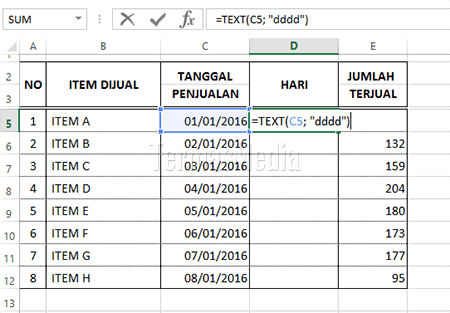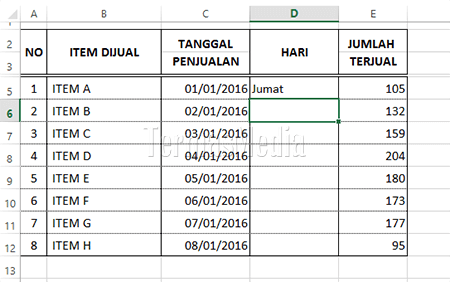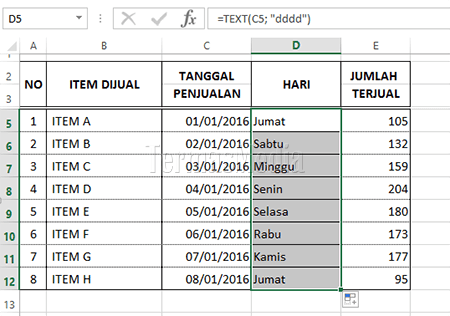Cara Mengkonversi atau Mengubah Tanggal Ke Nama Hari Di Microsoft Excel – Ketika membuat laporan penjualan atau jadwal pada Microsoft Office Excel, kalian terkadang ingin mengubah tanggal yang tertera menjadi hari pada tahun itu, atau hanya sekedar menambahkan hari setelah tanggal tersebut agar data penjualan lebih terperinci dan lengkap.
Tentu akan sangat membantu kalian dalam membuat laporan penjualan atau semacamnya kan? cara ini saya dapatkan dari blog lain juga yaitu blog termasmedia, tujuan saya untuk membantu kalian yang berkunjung ke blog ini. Cara untuk Mengkonversi atau Mengubah Tanggal Ke Nama Hari Di Microsoft Excel yaitu :
BACA JUGA : Cara Gampang Menghilangkan Warna Background Tulisan Hasil Copy-Paste di Microsoft Word
1. Menggunakan Custom Number Format
satu dari berbagai cara untuk mengkonversi tanggal ke nama hari yaitu menggunakan custom number format. Custom Number Format mampu mengkonversi tanggal tertera ke nama hari langsung di kolom tanggal.
- Buka excel kalian, lalu buat tabel atau tabel penjualan yang sudah ada.
- Kemudian drag/sorot atau tekan kolom tanggalnya, kemudian klik kanan dan pilih Format Cells
- Lalu akan terbuka jendel baru dan kemudian pilih Custom dan pada kolom Type disebelah kanan, silahkan isikan dddd lalu liat sample dibagian atas apakah berubah jadi hari atau tidak, lalu kemudian klik OK.
- Nah berhasil deh
Oh ya, Excel saya menggunakan bahasa Inggris, jadi apabila kalian ingin menggunakan bahasa indonesia, kalian dapat merubahnya di bagian pengaturan dan ubah bahasa default nya ke bahasa Indonesia.
baca juga : Cara Mengatur dan Mengubah Baris Spasi di Microsoft Word
2. Menggunakan fungsi TEXT()
Teknik selanjutnya untuk emngubah tanggal ke hari adalah dengan menggunakan cara fungsi TEXT(). sedikit berbeda dengan cara diatas custom number format, kalian tidak dapat menempatkan hasil konversi (penulisan fungsi TEXT()) di kolom tanggal. Jadi kolom C adalah acuan penentuan harinya. Jadi artinya, dengan fungsi TEXT () ini kalian ‘hanya’ dapat menambahkan hari dari tanggal tersebut di kolom baru.
Caranya yaitu :
- Bukalah laporan penjualan, lalu disebelah kolom tanggal buatlah kolom khusus hari, seperti ini :
- Untuk memberikan hari pada kolom hari sesuai dengan tanggal, silahkan ketikkan =TEXT(C5; “dddd”) di kolom hari tersebut, lalu kemudian tekan ENTER, nah item no.1 sudah diberikan tambahan hari sesuai dengan tanggal
- Untuk membuat Item lainnya seperti B,C, D dan seterusnya juga memiliki hari seperti Item A, kalian cukup salin formula tersebut dengan cara tekan kemudian tarik handler (kotak kecil disudut bawah kanan) dari sel D5 (kolom hari Item A) yang aktif sampai ke sel D12(kolom Item H).
3. Menggunakan Kombinasi Fungsi CHOOSE() dan WEEKDAY()
Cara berikutnya sebenarnya cukup sama dengan cara nomor 2. dimana kalian menambahkan hari di kolom baru yang membedakan cuman formula nya saja. Caranya yaitu
- Buka laporan penjualan atau semacamnya, dan jangan lupa buatlah kolom baru disamping kolom tanggal yaitu kolom hari.
- Kemudian dikolom hari isikan formula =CHOOSE(WEEKDAY(C5); “Sun”; “Mon”; “Tue”; “Wed”; “Thu”; “Fri”; “Sat”)
- Lalu tekan ENTER, nah di kolom Item A sudah terisikan hari yang ter-referensi dari tanggal di kolom tanggal disebelahnya
- Untuk memberikan Item selanjutnya hari, cukup salin formula tersebut dengan cara tekan kemudian tarik handler (kotak kecil disudut bawah kanan) dari sel D5 (kolom hari Item A) yang aktif sampai ke sel D12(kolom Item H).
Nah, apabila kalian termudahkan dengan artikel, mohon dibagikan yah. Sekian terima kasih.